7、创建可选颜色调整图层,对红、黄,中性色进行调整,参数设置如图23- 25,效果如图26。这一步给图片增加黄褐色。
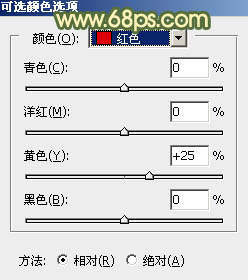
<图23>
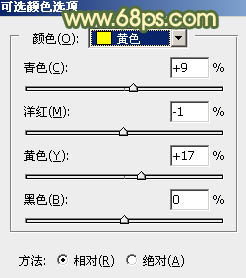
<图24>
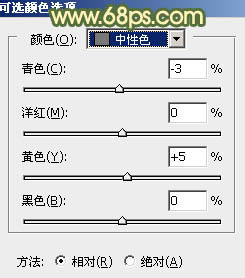
<图25>

<图26>
8、创建纯色调整图层,颜色设置为橙黄色:#D5A247,确定后把蒙版填充黑色,用白色画笔把左上角部分擦出来,效果如下图。

<图27>
9、按Ctrl+ J 把当前纯色调整图层复制一层,混合模式改为“滤色”,把蒙版填充黑色,用白色画笔把左上角顶部区域擦出来,然后按Ctrl +Alt + G 创建剪切蒙版,效果如下图。

<图28>
10、创建亮度/对比度调整图层,适当增加亮度及对比度,参数设置如图29,确定后同上的方法创建剪切蒙版,效果如图30。
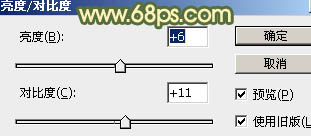
<图29>

<图30>
11、创建可选颜色调整图层,对红、黄、白,黑进行调整,参数设置如图31- 34,效果如图35。这一步给图片增加橙黄色。
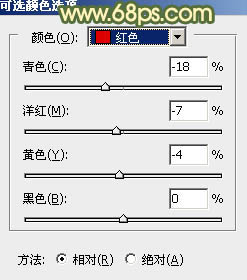
<图31>
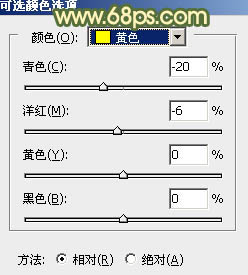
<图32>
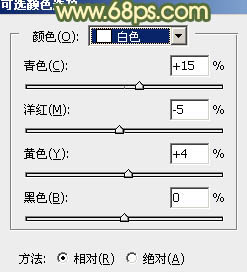
<图33>
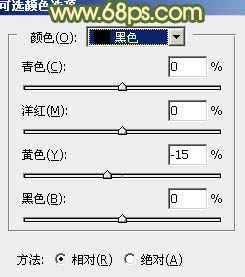
<图34>

<图35>







